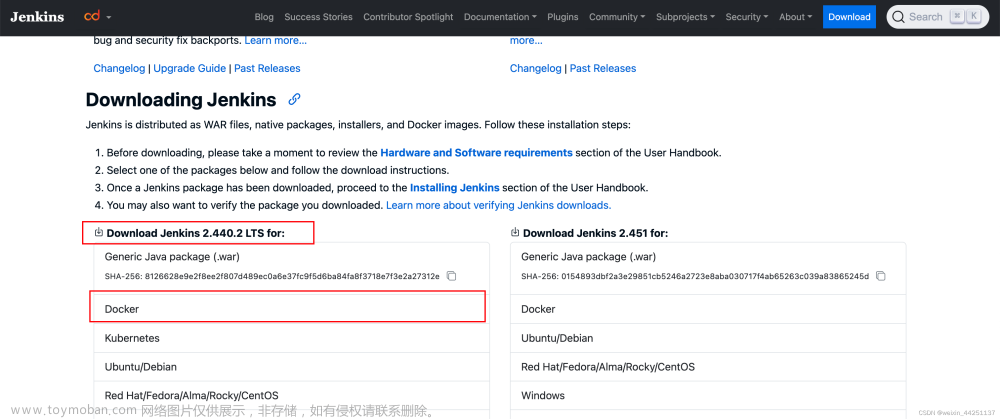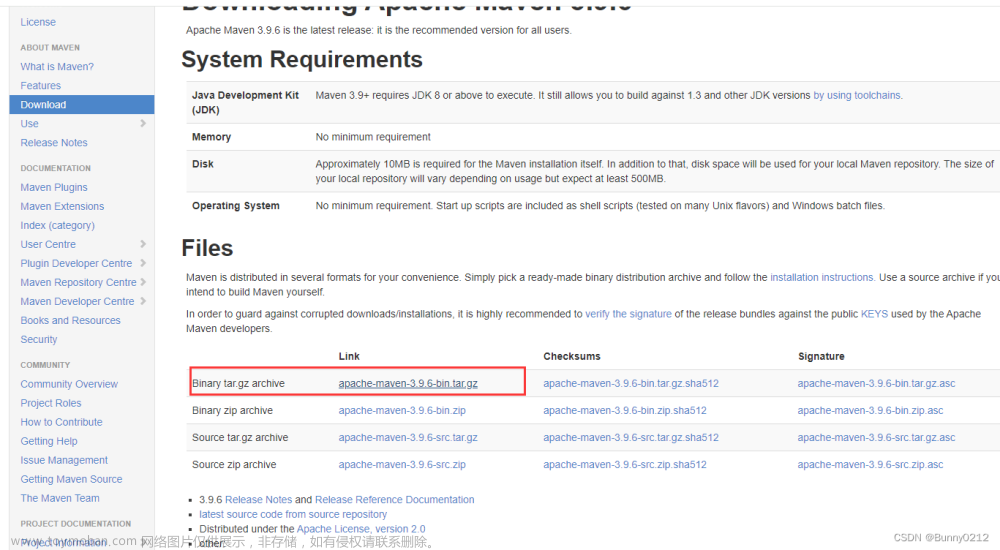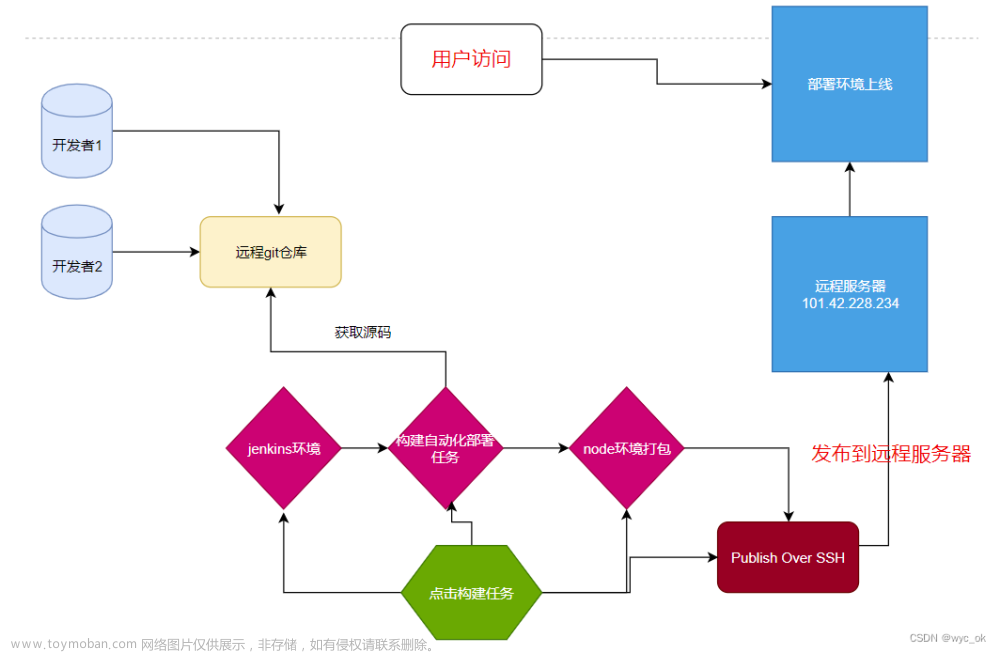一、Jenkins自动化部署
1、安装jenkins
官网:macOS Installers for Jenkins LTS
选择macOS
brew install jenkins-lts

安装最新: brew install jenkins-lts
启动jenkins服务: brew services start jenkins-lts
重启jenkins服务: brew services restart jenkins-lts
更新jenkins版本: brew upgrade jenkins-lts
2、 打开浏览器进入链接 http://localhost:8080.
3、填写初始密码,激活系统
在/Users/你的电脑名称/.jenkins/secrets/initialAdminPassword文件中找到密码 并且填写激活
4、安装推荐的插件,安装成功
5、设置用户名密码
6、实例配置

7、全局配置
配置完成进来首页,点击Tools

8、配置JDK,新增JDK

9、配置git 路径:/usr/bin/git

10、Gradle安装
先安装一个项目中用到的6.5版本,操作完这三个,点击下面的保存,回到Manage Jenkins

11、系统配置,
打开下面的System

12、配置 ANDROID_SDK 的路径
增加 android_home 的环境变量
ANDROID_HOME=/Users/xxx/Library/Android/sdk,配置完点击保存

13、接下来就要创建项目了,选择自由风格

14、配置git

15、我们的git地址是http,所以需要配置认证,Credentials中点击添加

再打开的窗口中,输入你的代码库用户名密码

16、构建打包脚本,这里有这些选项,可以使用 Invoke Gradle script,
不会写shell脚本,我先用了Invoke Gradle script
选择 Use Gradle Wrapper Tasks里面写上clean assembleRelease
因为平时在Android studio中打包命令是 ./gradlew clean assembleDebug ./gradlew clean assembleRelease
所以Tasks里面是这样写的

17、配置构建后操作
选择归档成品

**/*.apk

构建成功,哦耶!
apk路径在工作空间/app/build/output 下面


二、上面实现了最基本的构建打包过程,下面我们来实现一下参数化配置,让其更秀!
配置参数化构建过程
1、添加参数,选项参数,构建类型,release包还是debug包

2、添加参数,字符参数CHANNEL,渠道,多个渠道用逗号分隔

3、这时发现我没有Git Parameter,所以去插件管理里面,搜索这个插件进行安装


 文章来源:https://www.toymoban.com/news/detail-796784.html
文章来源:https://www.toymoban.com/news/detail-796784.html
这样就可以实现分支选择了文章来源地址https://www.toymoban.com/news/detail-796784.html
到了这里,关于Mac系统下,保姆级Jenkins自动化部署Android的文章就介绍完了。如果您还想了解更多内容,请在右上角搜索TOY模板网以前的文章或继续浏览下面的相关文章,希望大家以后多多支持TOY模板网!